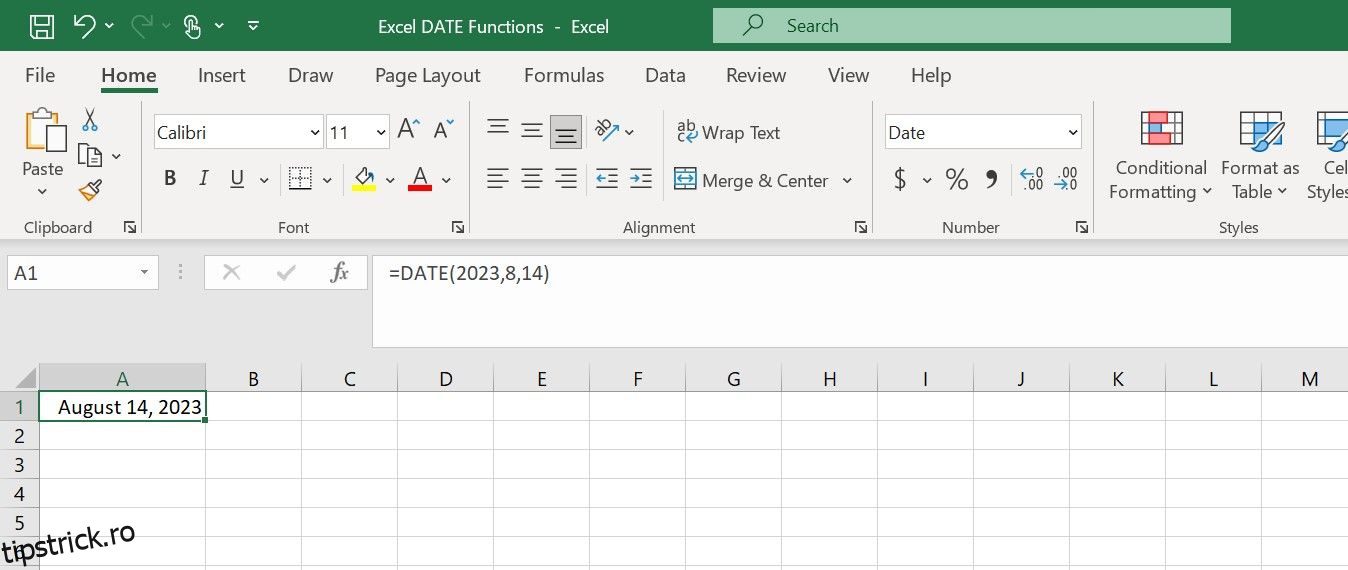Excel este mai mult decât un instrument pentru calcule de bază și organizarea datelor; este, de asemenea, un instrument eficient pentru manipularea și analiza calculelor legate de dată. Puteți utiliza funcțiile de dată din Excel pentru a calcula duratele, a găsi diferența dintre date, a determina zilele lucrătoare și chiar a prognoza datele viitoare.
Așadar, vom explora diverse funcții de dată cu care ar trebui să fiți familiarizat și vom oferi exemple despre cum le puteți utiliza eficient în Excel.
Cuprins
1. DATA
Funcția DATE din Excel este utilizată pentru a crea o dată pe baza componentelor individuale de an, lună și zi pe care le specificați. Este nevoie de trei argumente: an, luna și ziua.
=DATE(year, month, day)
De exemplu, următoarea formulă ar returna data 14 august 2023:
=DATE(2023, 8, 14)
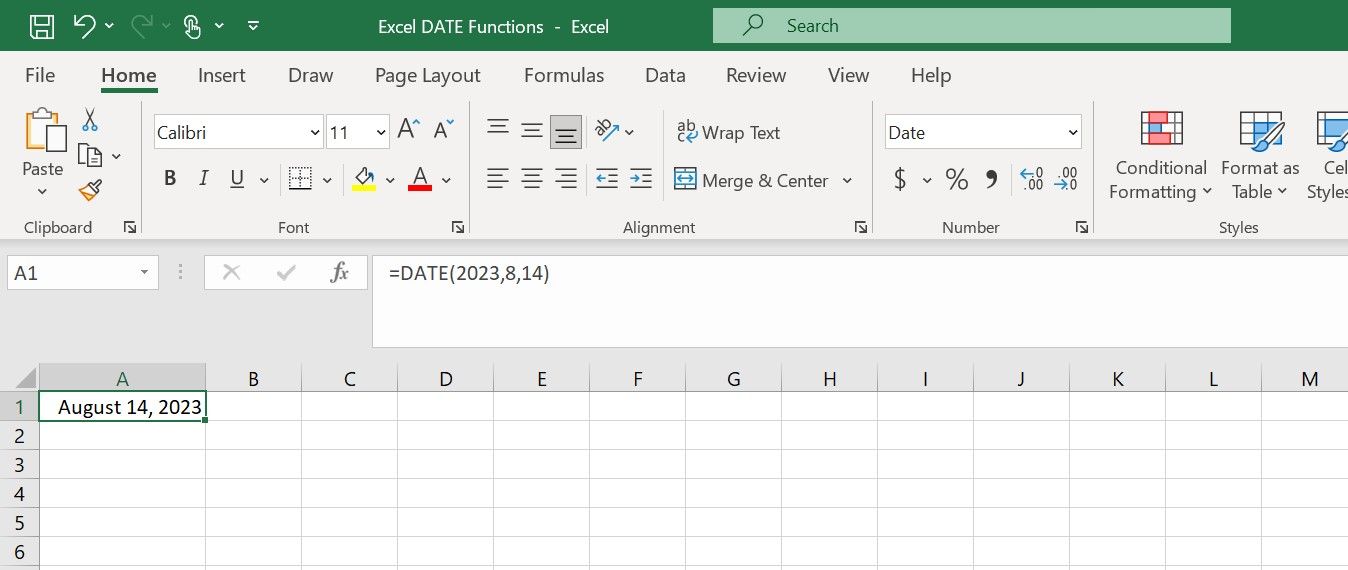
2. EDATE
Funcția EDATE calculează o dată care este un număr specificat de luni înainte sau după o dată de început dată. Este folosit în mod obișnuit pentru calcule financiare, cum ar fi prognozarea datelor viitoare pe baza unui interval de timp dat. Sintaxa pentru funcția EDATE este:
=EDATE(start_date, months)
Unde:
- start_date este data de începere de la care doriți să calculați noua dată
- luni este numărul de luni pe care doriți să le adăugați (dacă este pozitiv) sau scădeți (dacă este negativ) de la data de începere.
De exemplu, pentru a găsi data care este la 3 luni după dată în celula A1, veți folosi formula:
=EDATE(A1, -3)
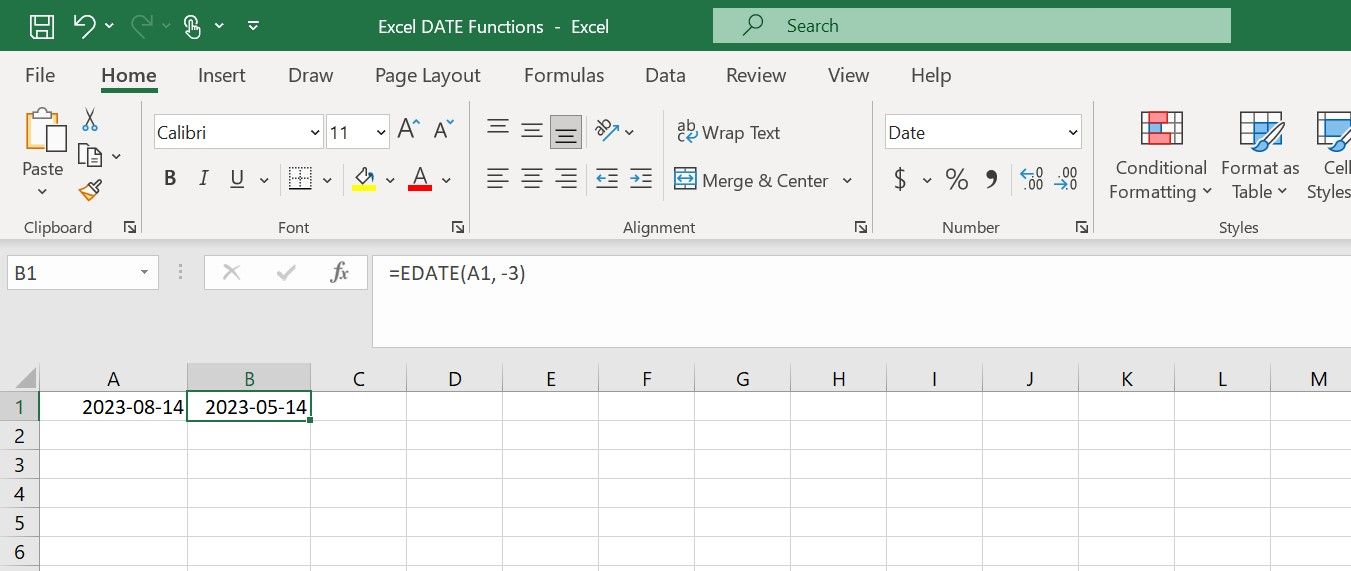
Această formulă va returna data de 14 mai 2023.
3 ZILE
Funcția DAY extrage ziua lunii dintr-o dată dată. Returnează ziua ca un număr între 1 și 31. Sintaxa funcției DAY este:
=DAY(serial_number)
Unde serial_number este data de la care doriți să extrageți ziua. De exemplu, dacă aveți o dată în celula A1 și doriți să extrageți ziua din ea, puteți utiliza formula:
=DAY(A1)
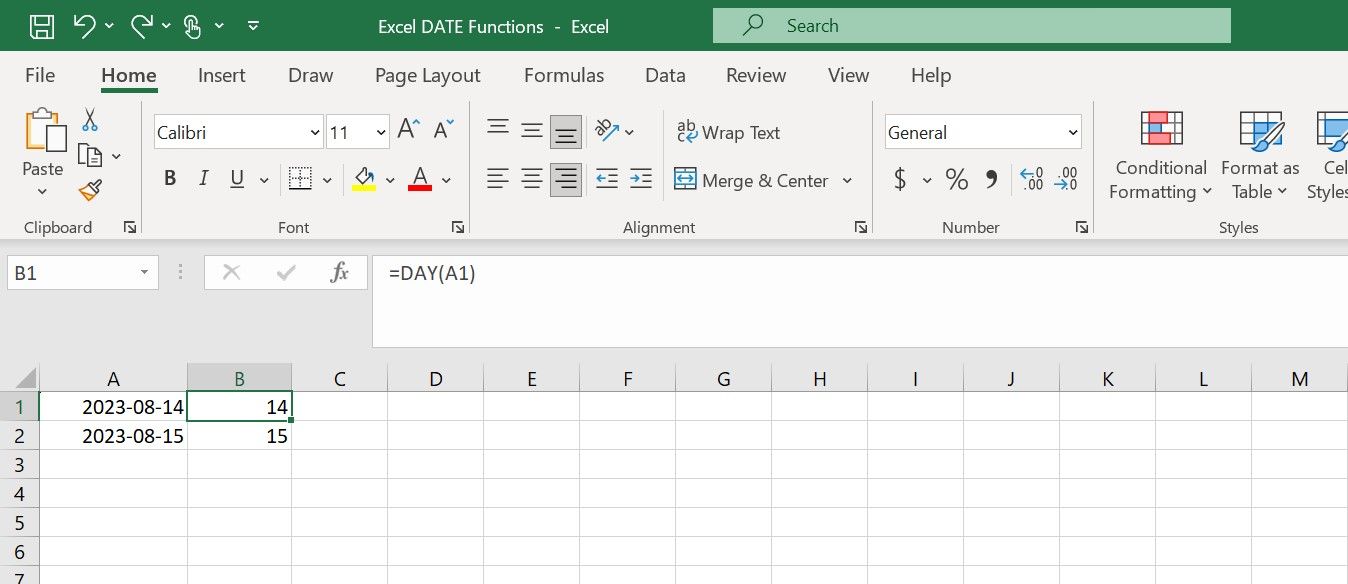
Această formulă va returna valoarea 14, care reprezintă ziua lunii.
4. AZI
Funcția TODAY din Excel este utilizată pentru a afișa data curentă. Nu ia argumente și se actualizează automat în fiecare zi. Sintaxa funcției TODAY este simplă:
=TODAY()
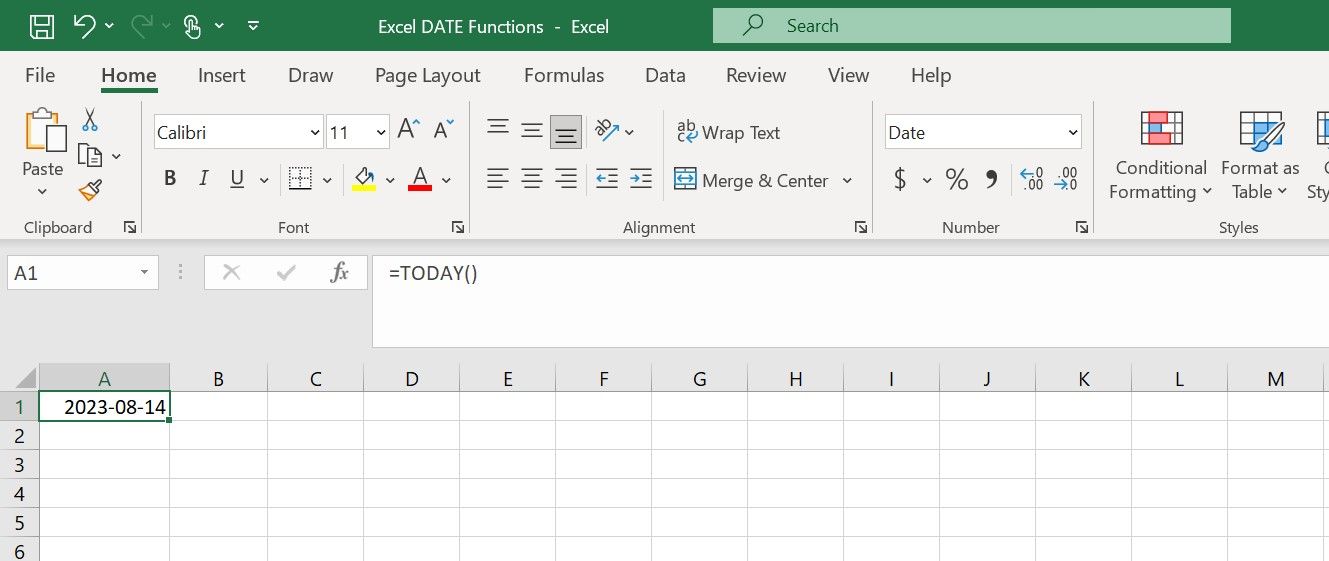
5. ZILE360
Funcția DAYS360 vă permite să calculați între două date în Excel. Returnează numărul de zile dintre două date folosind metoda anului de 360 de zile, cunoscută și ca metoda europeană. Iată sintaxa pentru funcția DAYS360:
=DAYS360(start_date, end_date, [method])
Unde:
- [method] este un argument opțional care specifică metoda de utilizat pentru calcularea diferenței. Dacă este omis, Excel utilizează metoda SUA (NASD).
De exemplu, dacă utilizați următoarea formulă:
=DAYS360("2023-08-14", "2023-09-08", TRUE)
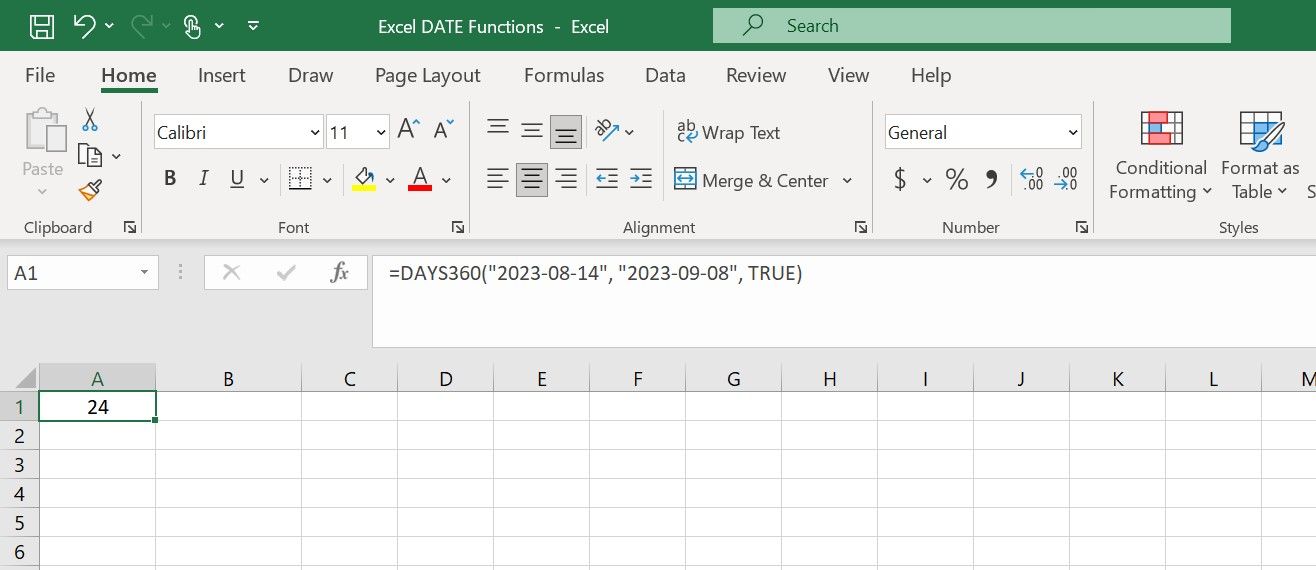
Acesta va returna numărul de zile între 14 august 2023 și 8 septembrie 2023.
6. NUM. SĂPTĂMÂNĂ
Funcția WEEKNUM este utilizată pentru a determina numărul săptămânii pentru o dată dată. Ia o dată ca intrare și returnează numărul de săptămână corespunzător pe baza sistemului specificat. Sintaxa funcției este:
=WEEKNUM(serial_number, [return_type])
Unde:
- serial_number este data pentru care doriți să determinați numărul săptămânii.
- return_type este un argument opțional care specifică sistemul de numerotare a săptămânii de utilizat. Dacă este omisă, se folosește implicit sistemul american, unde săptămânile încep duminică.
De exemplu, pentru a calcula numărul săptămânii datei din celula A2, veți folosi următoarea formulă:
=WEEKNUM(A2)
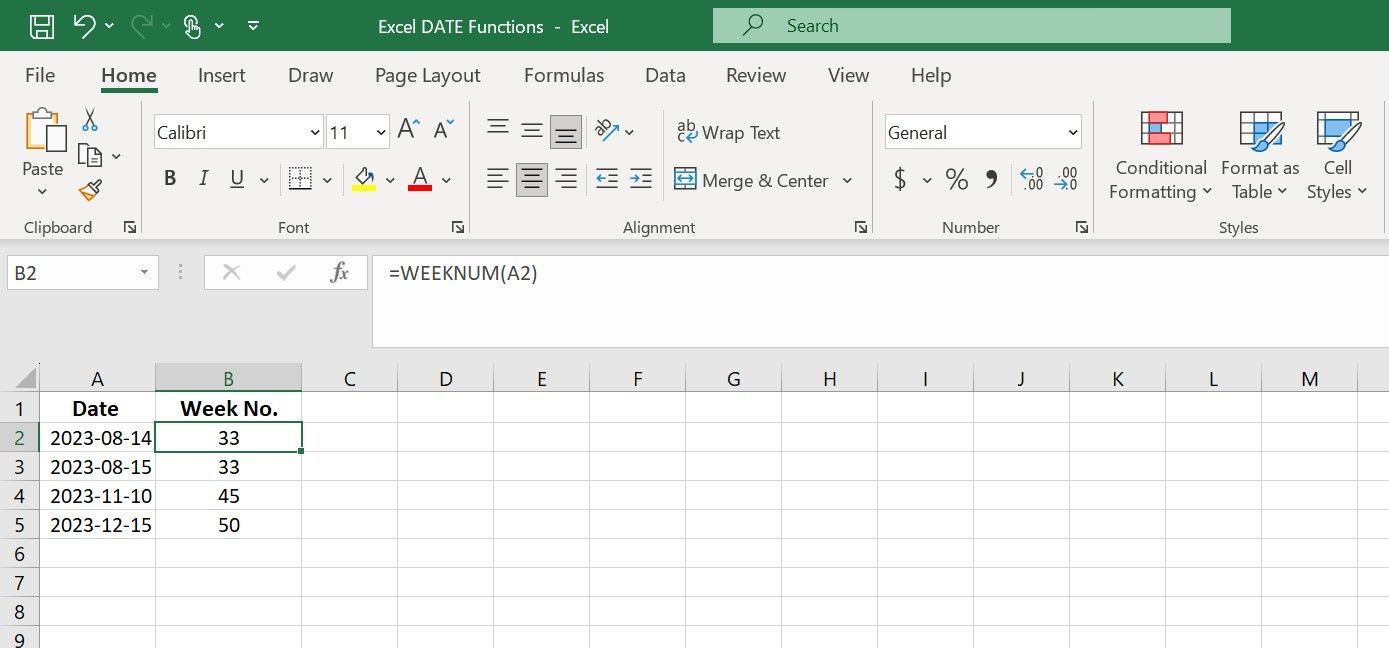
Această formulă va returna numărul săptămânii pentru data specificată folosind sistemul implicit.
7. EOLUNA
Funcția EOMONTH din Excel returnează ultima zi a lunii care este un număr specificat de luni înainte sau după o dată dată. Sintaxa funcției EOMONTH este:
=EOMONTH(start_date, months)
Unde start_date este data inițială de la care doriți să calculați sfârșitul lunii, iar luni este numărul de luni de adăugat sau scăzut din data de început.
De exemplu, dacă doriți să găsiți ultima zi a lunii care este la 3 luni după data din celula A1, veți folosi formula de mai jos:
=EOMONTH(A1, 3)
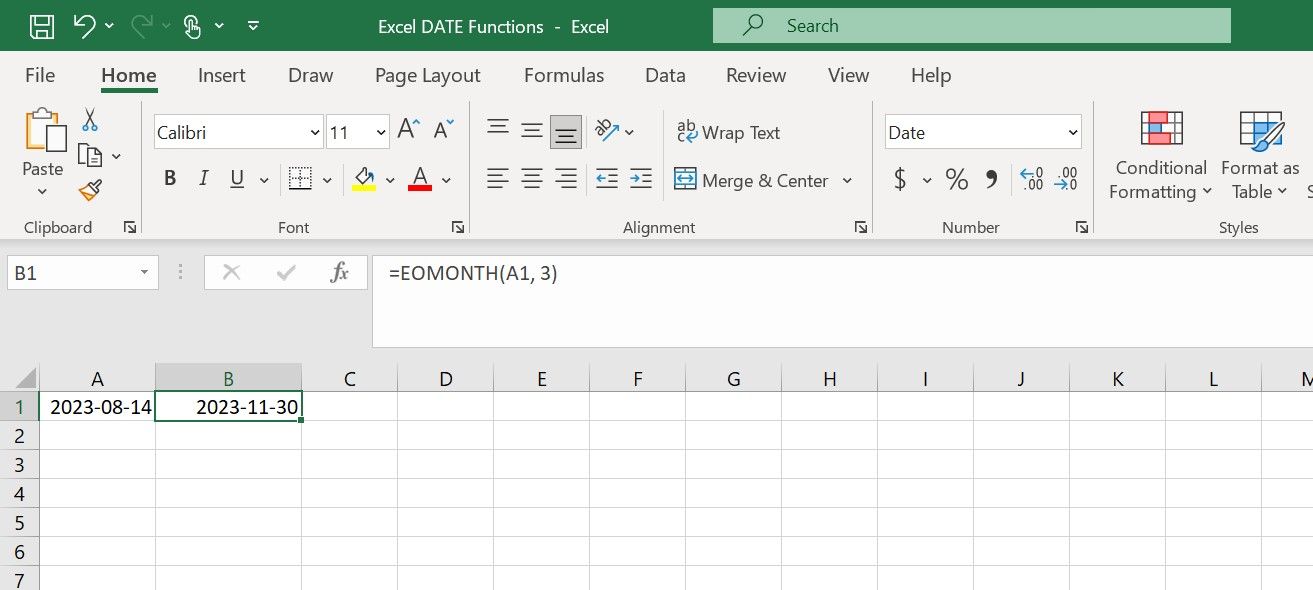
În mod similar, pentru a găsi ultima zi a lunii care este cu 2 luni înainte de data din celula A1, veți folosi:
=EOMONTH(A1, -2)
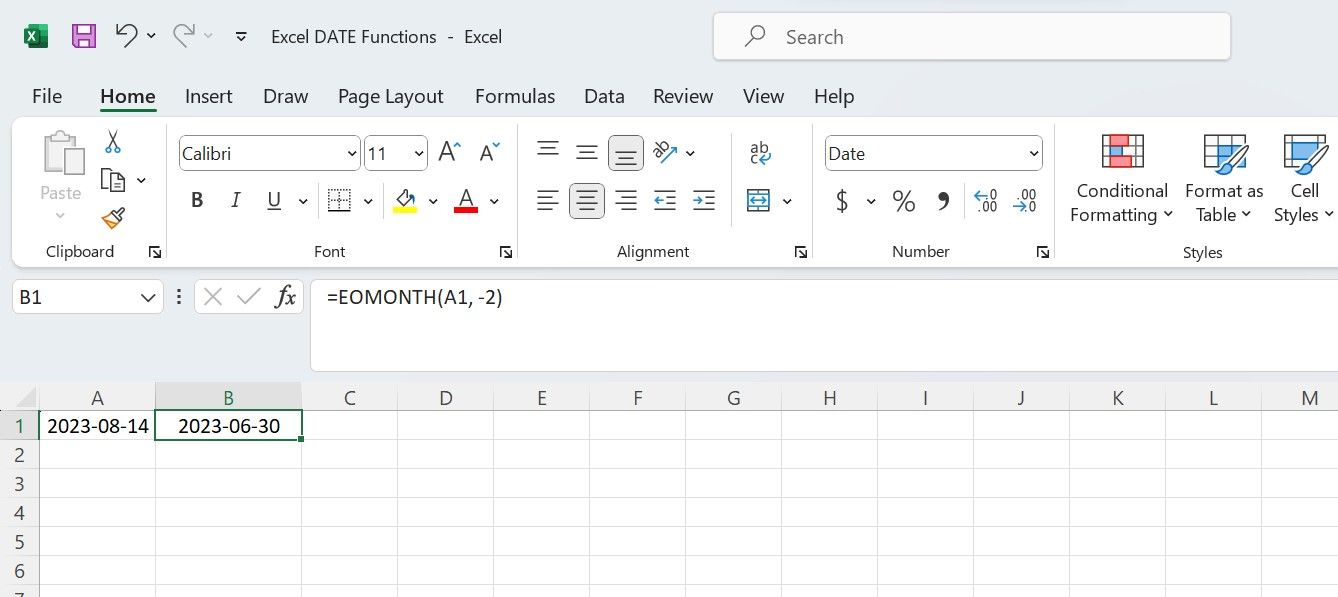
8. ZIUA DE MUNCĂ
Funcția WORKDAY calculează o dată care este un număr specificat de zile lucrătoare înainte sau după o dată dată, excluzând weekendurile și, opțional, sărbătorile specificate. Iată sintaxa pentru funcția WORKDAY:
=WORKDAY(start_date, days, [holidays])
Unde:
- start_date: aceasta este data inițială de la care doriți să calculați noua dată.
- zile: acesta este numărul de zile lucrătoare pe care doriți să le adăugați (dacă este pozitiv) sau să scădeți (dacă este negativ) din data de începere.
- [holidays]: Acesta este un interval de sărbători pe care doriți să le excludeți din calcul. Acest parametru este opțional.
Să presupunem că aveți un proiect care începe pe 14 august 2023 și doriți să calculați data de finalizare care este la 15 zile lucrătoare, excluzând weekend-urile și sărbătorile specificate. Dacă aveți data de început în celula A2 și o listă de date de vacanță în celulele B2:B4, veți folosi formula de mai jos:
=WORKDAY(A2, 15, B2:B4)
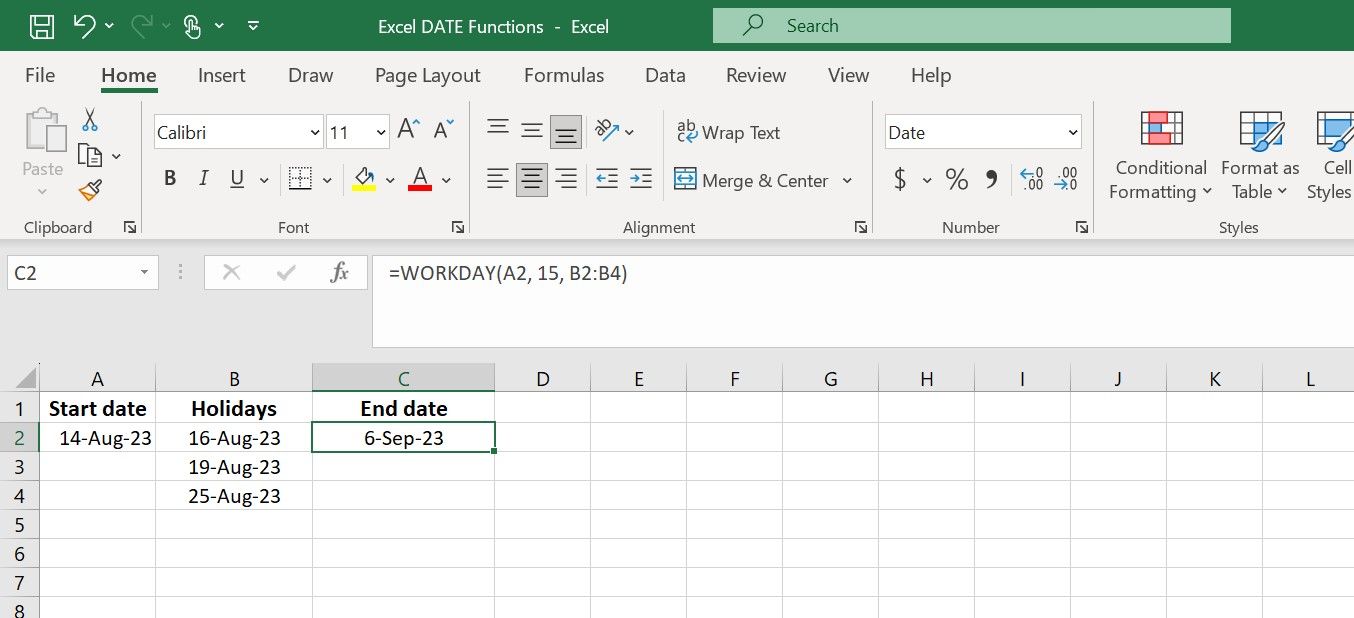
Rezultatul se va actualiza automat dacă modificați data de începere sau numărul de zile lucrătoare.
9. ZILE DE REȚEA
Funcția NETWORKDAYS din Excel este utilizată pentru a calcula numărul de zile lucrătoare dintre două date, excluzând weekend-urile și sărbătorile specificate. Sintaxa pentru funcția NETWORKDAYS este:
=NETWORKDAYS(start_date, end_date, [holidays])
Unde start_date este data de început a perioadei, end_date este data de încheiere a perioadei și [holidays] este un interval de date de vacanță pe care doriți să le excludeți din calcul.
De exemplu, aveți data de început pentru o activitate în celula A2, data de încheiere în B2 și vacanțele în celulele C2:C3:
=NETWORKDAYS(A2, B2, C2:C3)
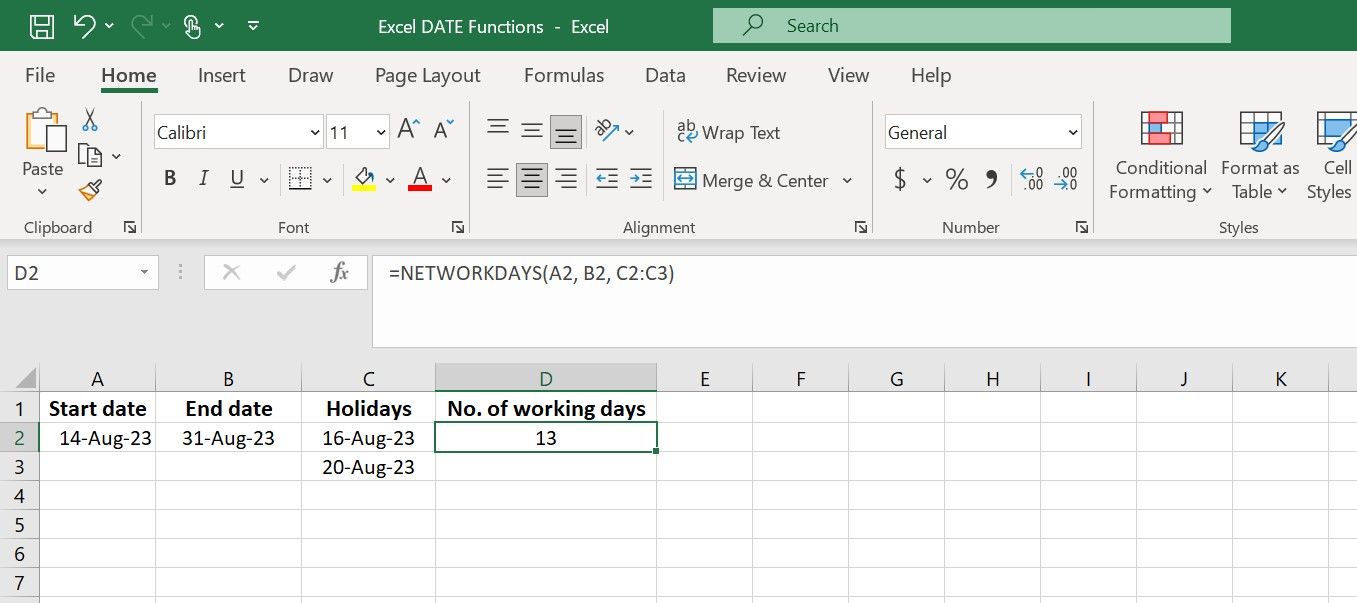
Această formulă va calcula și va returna numărul de zile lucrătoare dintre datele din celulele A1 și B1, excluzând weekendurile și datele enumerate în celulele C2 până la C3.
Funcțiile de dată din Excel explicate
Excel oferă o gamă largă de funcții de dată, cum ar fi TODAY, NETWORKDAYS și multe altele, pentru a vă ajuta să calculați diferențele de timp și să manipulați formatele de date pentru o prezentare mai bună. Prin stăpânirea acestor funcții, vei fi mai bine echipat pentru a gestiona datele legate de date și a lua decizii informate în proiectele tale personale sau profesionale.